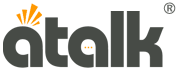Atalk Plus là dòng máy phiên dịch thế hệ mới tích hợp thêm tính năng dịch chụp ảnh trên thiết bị, nhằm mang đến trải nghiệm phiên dịch toàn diện. Bài viết này sẽ hướng dẫn chi tiết đến quý khách hàng cách sử dụng tính năng dịch hình ảnh.
Nội dung
HƯỚNG DẪN DỊCH HÌNH ẢNH TRÊN ATALK PLUS
Để sử dụng tính năng dịch hình ảnh bằng máy phiên dịch Atalk Plus, quý khách hàng làm theo các bước dưới đây:
Bước 1: Chọn tính năng “Trình dịch ảnh” trên thiết bị
Tại giao diện chính của thiết bị, quý khách hàng chọn “Trình dịch ảnh” (Biểu tượng máy ảnh).

Cách chọn tính năng trình dịch ảnh trên giao diện chính của Atalk Plus
Bước 2: Thiết lập ngôn ngữ chụp và dịch
Ở vị trí phía trên cùng màn hình, hiển thị hai ngôn ngữ để thiết lập:
- • Chọn ngôn ngữ bên trái tương ứng với ngôn ngữ trong ảnh.
- • Chọn ngôn ngữ bên phải tương ứng với ngôn ngữ được dịch ra.
Bước 3: Chụp hình ảnh chứa văn bản dịch
- • Quý khách đưa máy đến trước vị trí có chứa văn bản cần dịch.
- • Bấm nút chụp phía dưới màn hình để chụp (Biểu tượng máy ảnh).

Cách chọn ngôn ngữ và chụp ảnh trong tính năng trình dịch ảnh của Atalk Plus
Bước 4: Xem bản dịch
Sau khi chụp ảnh, quý khách vui lòng chờ khoảng 2 giây để máy lấy nét, quét và nhận diện văn bản. Quý khách sẽ xem văn bản dịch dưới hai dạng đó là:
- • Bấm vào “Ảnh” để bản dịch hiển thị trực tiếp phía trên văn bản trong ảnh.
- • Bấm vào “Chữ” để xem bản dịch dưới dạng văn bản được xuất ra.
Để xem lại bản dịch hình ảnh trước đó, quý khách hàng bấm tiếp vào ô chứa ảnh phía bên trái của nút chụp hình.
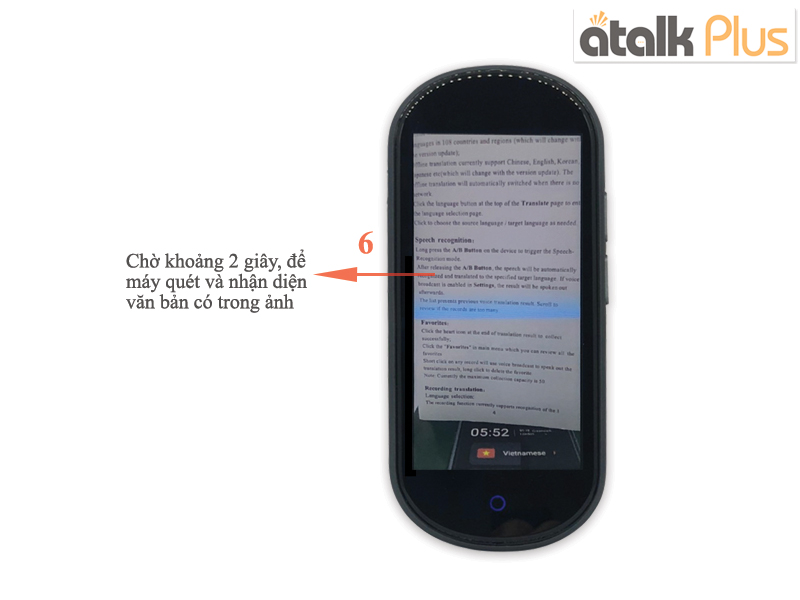
Thiết bị Atalk Plus quét và nhận diện văn bản trong ảnh

Hướng dẫn xem bản dịch của Trình dịch ảnh Atalk Plus
VIDEO HƯỚNG DẪN CHI TIẾT TÍNH NĂNG DỊCH CHỤP ẢNH ATALK PLUS
KẾT LUẬN
Bài viết trên vừa chia sẻ đến quý khách hàng cách sử dụng tính năng dịch hình ảnh trên thiết bị Atalk Plus. Để được giải đáp thắc mắc hoặc trải nghiệm thực tế sản phẩm, quý khách hàng có thể liên hệ trực tiếp với chúng tôi tại Atalk. vn nhé!
Ngoài ra, đừng quên tham khảo thêm Hướng dẫn Dịch Ghi âm Atalk Plus và Hướng dẫn Dịch Văn bản Atalk Plus để sử dụng linh hoạt các tính năng dịch thuật khác một cách hiệu quả.